父页面: 教程 - Altium Designer的完整设计流程
访问组件
Copy Link
Copied
相关页面: 构建和维护您的组件和库
在设计捕获期间,实际安装在电路板上的组件被表示为原理图符号,并在电路板设计中表示为PCB足迹。
您的PCB设计项目的组件可以在公司的工作区库中创建并放置。这些组件通过使用Altium Designer的高级组件搜索引擎的组件面板放置。
使用组件编辑器创建新的工作区库组件,您可以手动定义所有组件数据(领域模型、参数、部件选择等),或使用从制造商零件搜索面板保存的数据。该面板为您提供即时且最新的强大组件搜索和聚合系统,详细介绍了来自数千家制造商的数百万个组件,每个组件都有实时的供应链信息。许多组件都已准备好设计,完整的符号和足迹模型;这些部件将在面板中包含 图标。
图标。
- 对于本教程,所有部件都将从制造商零件搜索面板保存到您的工作区。
- 在整个教程中,术语组件和部件都用来描述您将放置和连接的设计组件。
► 了解更多关于可用的组件管理方法: 构建和维护您的组件和库。
搜索新部件
面板页面: 制造商零件搜索
找到新组件的首选位置是制造商零件搜索面板。要打开制造商零件搜索面板,请点击应用程序窗口右下角的 按钮,并从菜单中选择制造商零件搜索。菜单中标有勾选的面板表示当前可见。
按钮,并从菜单中选择制造商零件搜索。菜单中标有勾选的面板表示当前可见。
第一次打开制造商零件搜索面板时,它将显示如下所示的组件类别列表。
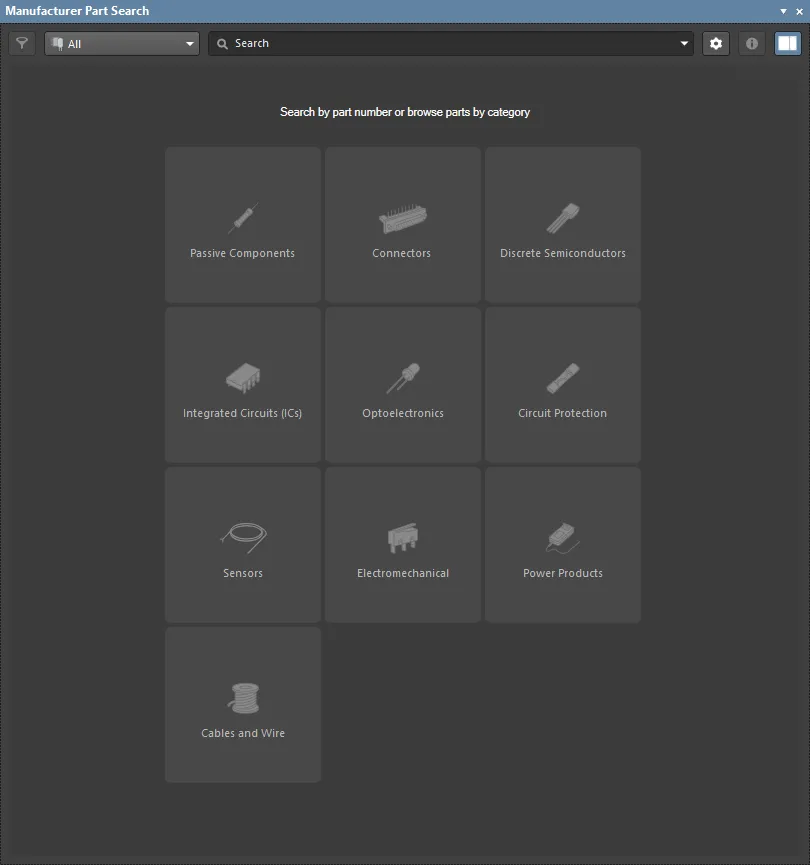
在执行搜索之前的制造商零件搜索面板。
利用Altium Designer的高级元件搜索引擎,制造商零件搜索面板可以通过在主要的搜索字段中输入查询来以直接搜索模式使用,或者通过使用类别和过滤器选项逐步细化搜索标准来使用其高级分面模式 - 或者同时使用两种功能。
-
要执行直接搜索,请在面板顶部的搜索字段中输入搜索描述,并按Enter。
例如:LED 绿色 透明 0603 SMD
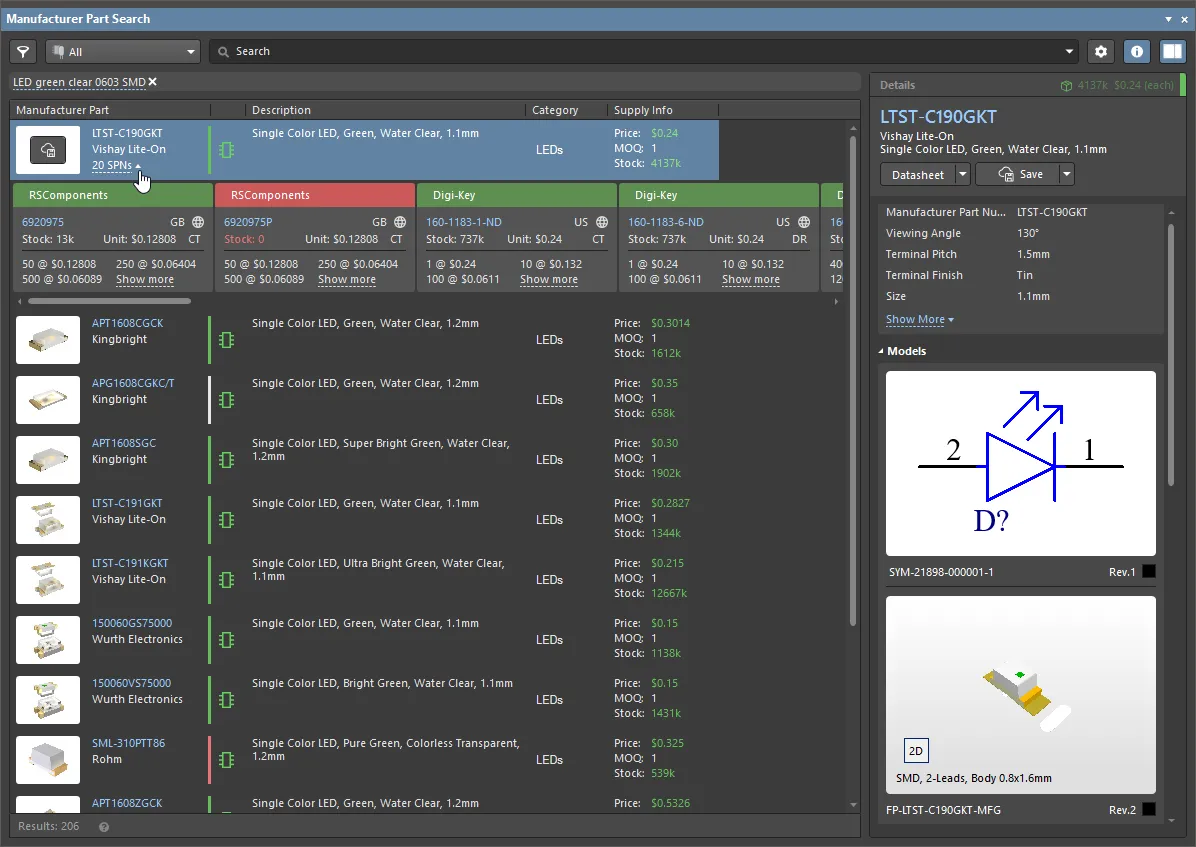
使用搜索字段执行基于文本的搜索。点击搜索字符串旁边的小x清除它,点击搜索字符串将其重新加载到搜索字段中
进行编辑,点击结果列表中的组件描述以获取该组件的详细信息并访问供应商零件编号(SPNs)列表,如上所示。
-
要执行分面搜索,请使用类别和过滤器通过切换标准的开关来探索潜在的零件。
例如:
- 首先选择一个类别,例如
LEDs,
- 然后通过
颜色、包装、安装、有模型等过滤LED类别。
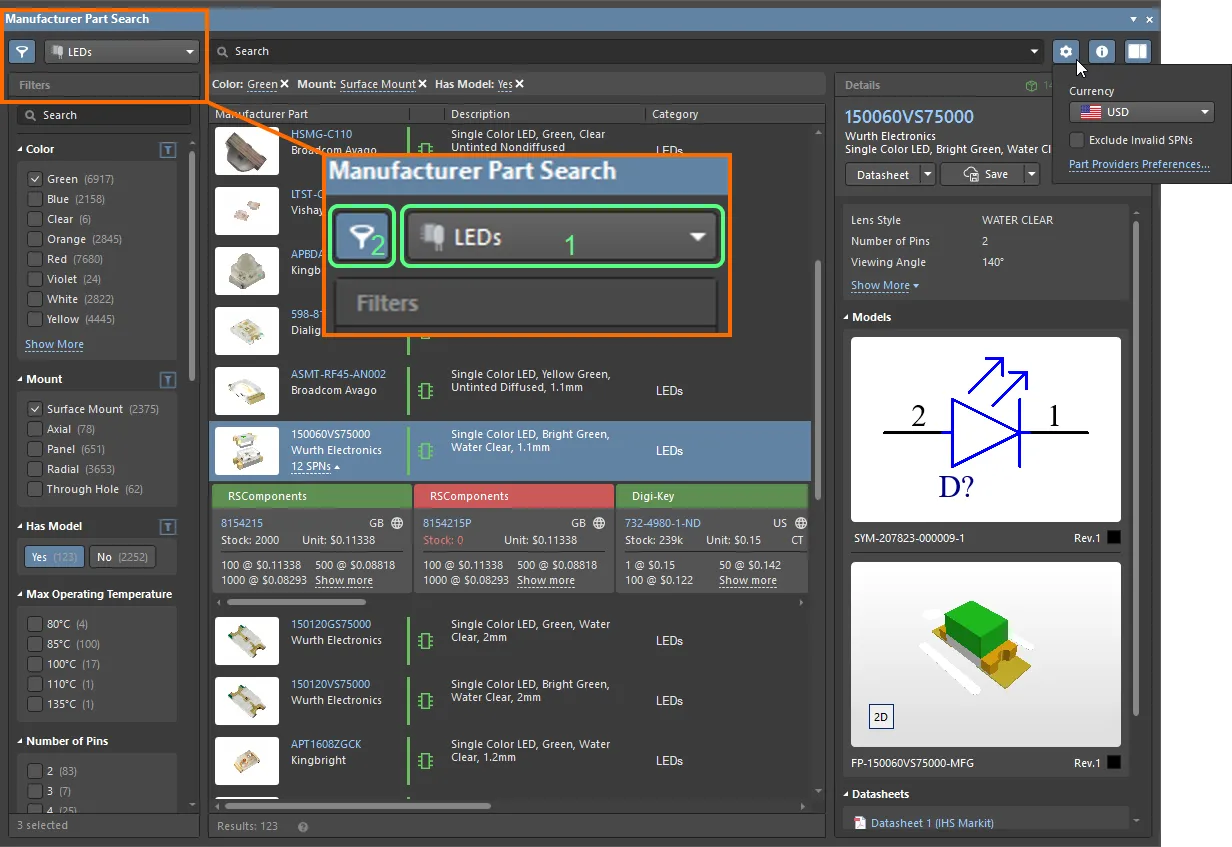
或者使用类别、过滤器和搜索字段的组合来执行分面搜索。
Click here to expand or collapse this section
Copy Link
Copied
支持搜索组件的面板和对话框有正常模式和紧凑模式。随着面板/对话框的大小调整,控件将重新排列,因此它们可能不会完全按照这里显示和描述的方式呈现。
探索搜索结果
面板的搜索结果区域显示了完全或部分匹配搜索条件的制造商零件列表。点击一个零件以选择它,并显示一个链接,提供关于该零件的最新供应链信息。
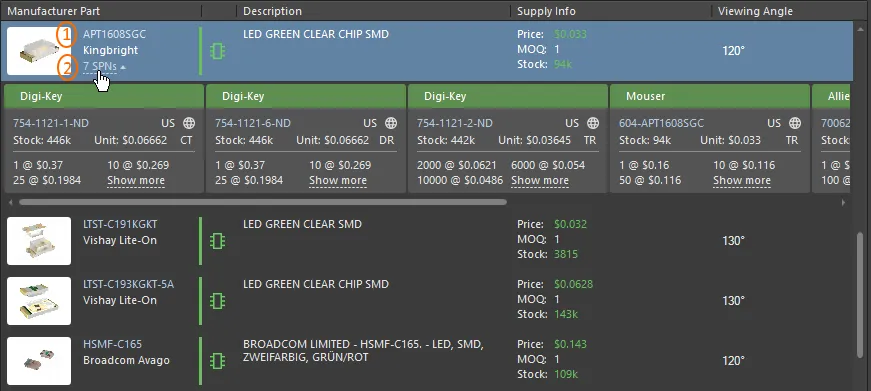
Click here to expand or collapse this section
Copy Link
Copied
了解供应商瓦片
每个SPN瓦片中呈现了大量信息。将光标悬停在图标或细节上以显示带有更多信息的工具提示。
 SPN瓦片包括有关零件及其可用性的详细信息。
SPN瓦片包括有关零件及其可用性的详细信息。
Click here to expand or collapse this section
Copy Link
Copied
- 磁贴横幅显示供应商名称,横幅颜色表示:
- 绿色 = 最佳选择
- 橙色 = 可接受
- 红色 = 风险
- 供应商零件编号(链接到Octopart网站上的该零件)。
- 供应商所在地的国家代码(ISO alpha 2)。
- 零件信息来源(通常是Altium零件提供商)。颜色表示:
- 浅灰色 = 默认,一周内更新
- 橙色 = 上次更新时间为1周至1个月之间
- 红色 = 上次更新时间超过1个月
- 库存数量:红色表示无库存。
- 单价:红色表示无价格。单价显示在面板设置中配置的货币中(
 )。
)。
- 供应零件的包装;悬停查看详情。
- 可用的价格区间和最小订购量。
从制造商零件搜索面板保存到工作区
Copy Link
Copied
如果你在制造商零件搜索面板中找到的组件有Altium设计模型,它将显示 图标。如果组件有模型,原理图符号和封装模型将列在面板的组件详情窗格中(点击面板中的
图标。如果组件有模型,原理图符号和封装模型将列在面板的组件详情窗格中(点击面板中的 按钮显示此窗格,或者如果面板处于紧凑模式,点击面板底部的
按钮显示此窗格,或者如果面板处于紧凑模式,点击面板底部的 按钮)。任何组件都可以保存到你连接的工作区。
按钮)。任何组件都可以保存到你连接的工作区。
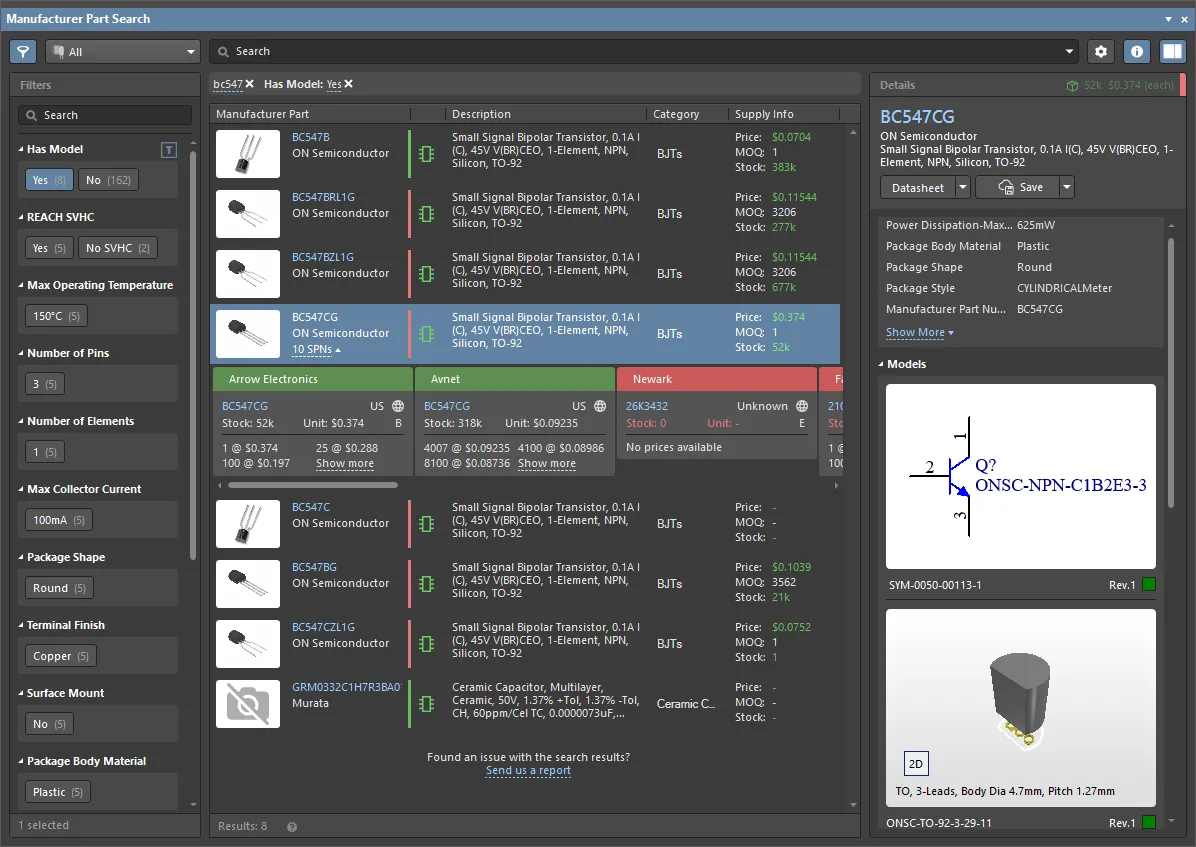
使用制造商零件搜索面板中的分面搜索功能,只显示带有模型的组件。
面板中的
过滤器区域包括一个
有模型过滤器。启用此功能以仅显示设计就绪的部件。点击

来显示可用的过滤器。
要将组件从面板保存到您连接的工作区:
-
选择保存到我的工作区命令:
- 将打开创建新组件对话框。从您连接的工作区中当前定义的组件类型中选择一个,并点击确定。
- 将打开单个组件编辑器和使用组件数据对话框。选择您希望添加到新组件的组件数据(参数、模型、数据表)并点击确定。
- 根据需要对新组件定义进行更改。
- 使用主菜单中的文件 » 保存到服务器命令将新组件保存到连接的工作区。
- 在打开的编辑项目修订对话框中,输入一个有意义的评论到组件修订版本的发布说明字段,并点击确定。
保存的组件随后将可通过组件面板从您连接的工作区放置到设计中。
保存多谐振荡器部件
Copy Link
Copied
现在,是时候使用制造商零件搜索面板来查找多谐振荡器电路所需的组件,如下表所列。
| 代号 |
描述 |
备注 |
| Q1, Q2 |
通用NPN晶体管,例如 BC547 或 2N3904 |
搜索:晶体管 BC547,选择 BC547CG |
| C1, C2 |
22nF 电容,5%,16V,0603 |
搜索:电容 22nF 16V 0603 |
| R1, R2 |
100K 电阻,5%,0805 |
搜索:电阻 100K 5% 0805 |
| R3, R4 |
1K 电阻,5%,0805 |
搜索:电阻 1K 5% 0805 |
| P1 |
2脚排针 |
使用多面搜索功能筛选:连接器,2脚,垂直,男性,排针 |
查找和保存晶体管
Copy Link
Copied
- 如果尚未打开制造商零件搜索面板,请点击应用程序窗口右下角的
 按钮,并从菜单中选择制造商零件搜索。
按钮,并从菜单中选择制造商零件搜索。
-
使用面板的搜索字段搜索:晶体管 BC547。
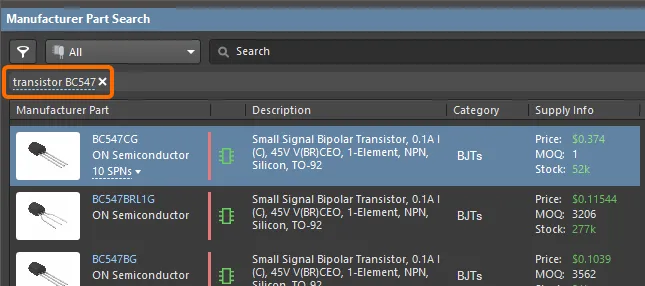
- 点击面板中结果网格中的
ON Semiconductor BC547CG晶体管以选中它。
-
要探索组件的可用性,请在面板中的结果网格中选择它,然后点击出现的SPN链接。
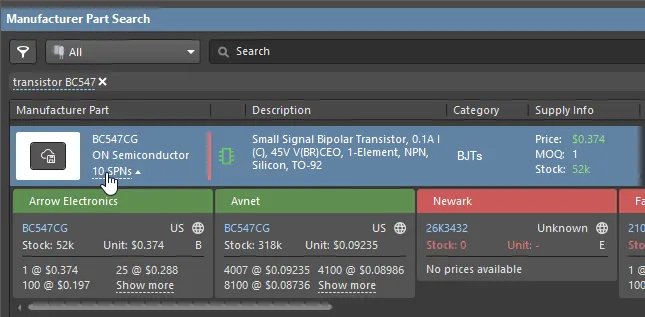
- 使用
 按钮(或如果面板处于紧凑模式,则使用面板底部的
按钮(或如果面板处于紧凑模式,则使用面板底部的 按钮)显示面板的组件详情窗格,以便您可以探索所选组件的属性和模型。您将选择包括符号和足迹的组件。
按钮)显示面板的组件详情窗格,以便您可以探索所选组件的属性和模型。您将选择包括符号和足迹的组件。
- 在面板中选择所需的晶体管后,点击组件详情窗格顶部区域的
 按钮。
按钮。
-
打开的创建新组件对话框中,选择晶体管组件类型,然后点击确定。

-
打开的使用组件数据对话框中,禁用对话框左上角的仅显示与模板匹配的选项,并启用参数、符号、足迹和数据表选项,然后点击确定。
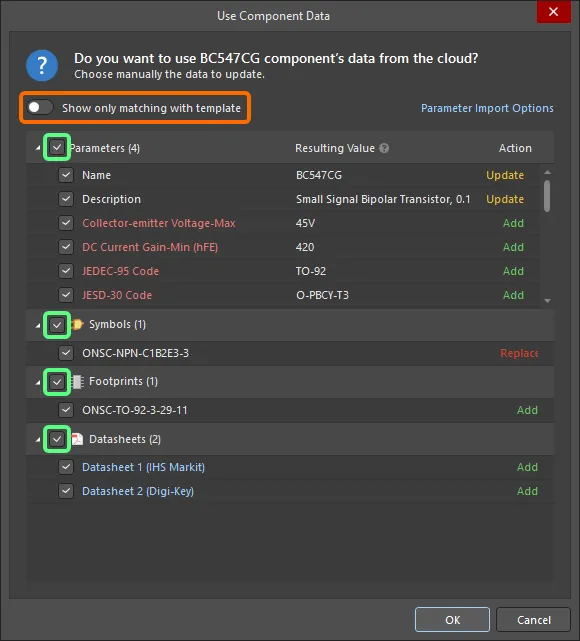
-
单个组件编辑器将打开,并加载所选数据。如果需要,您可以检查符号、足迹和参数是否符合公司要求;以及布局关键数据,例如PCB足迹上的引脚分配。请注意,从制造商零件搜索面板获得的大多数组件都包括数据表,可以作为参数列表中详细说明的PDF(如下所示)或通过数据表按钮在零件选择列表中获得。
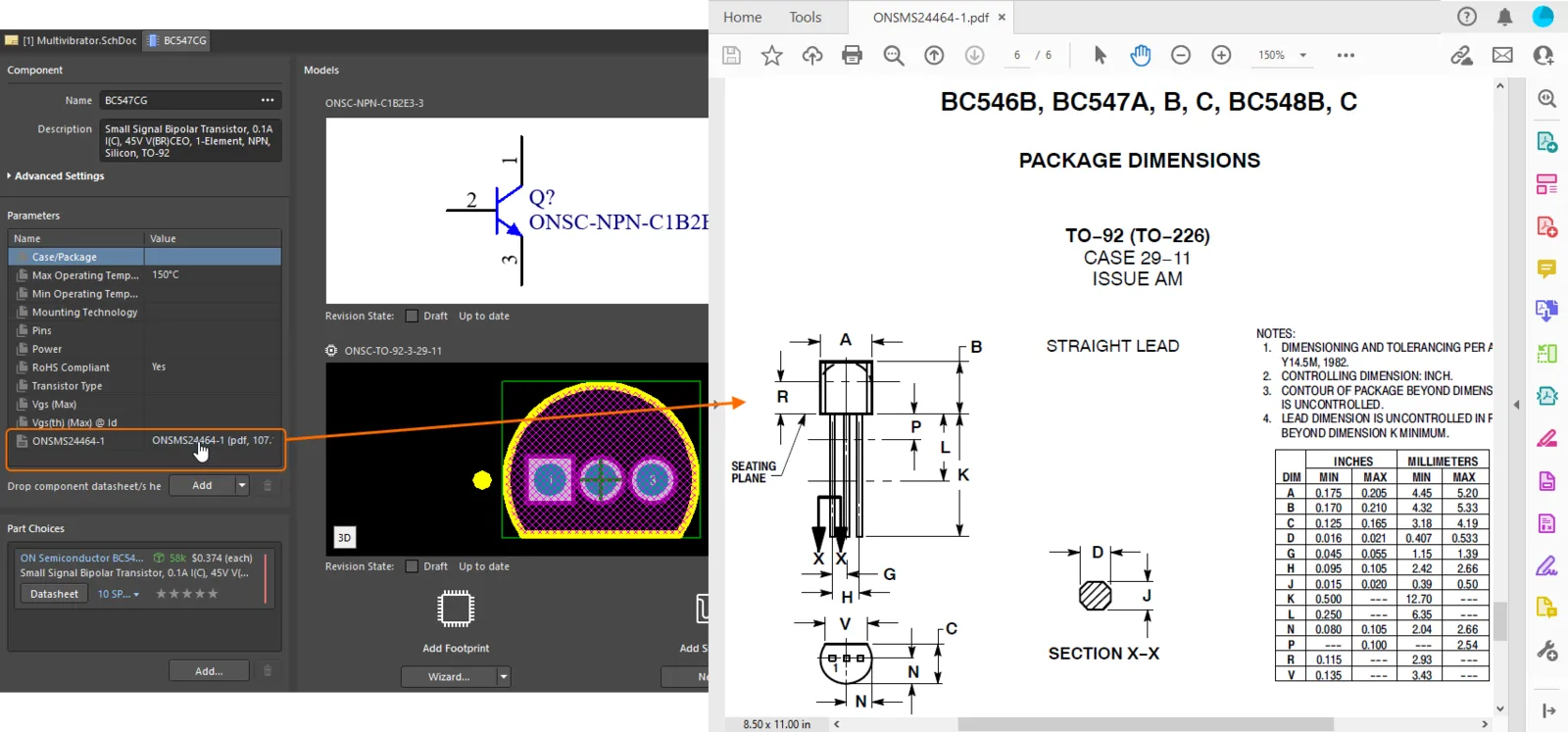
- 当您确认模型和参数正确无误时,从主菜单中选择文件 » 保存到服务器命令。
- 在打开的编辑项目修订版对话框中,输入一个有意义的注释到组件修订版发布的发布说明字段中(例如,
从制造商零件搜索保存的晶体管组件的初始发布),然后点击确定。组件保存到工作区的过程中会打开一个状态对话框。完成后,组件编辑器将关闭。
Click here to expand or collapse this section
Copy Link
Copied
- 返回到制造商零件搜索面板,并使用面板的搜索字段搜索:
电容器 22nF 16V 0603。
- 在搜索结果网格中选择
KEMET C0603C223J4RACTU电容器,并点击组件详情面板中的 按钮。
按钮。
- 在打开的创建新组件对话框中,选择电容器组件类型并点击确定。
- 在打开的使用组件数据对话框中,禁用对话框左上角的仅显示与模板匹配选项,并启用参数、符号、封装和数据表选项,然后点击确定。
-
单个组件编辑器将打开,并加载所选数据。在编辑器左上角的组件区域中的名称字段中,将组件名称更改为电容器 22nF +/-5% 16V 0603。
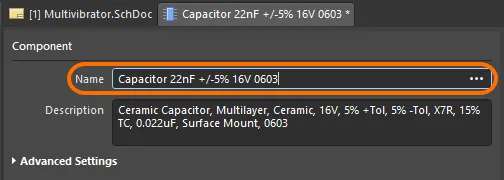
- 保留其他数据值的默认设置,并从主菜单中选择文件 » 保存到服务器命令。
- 在打开的编辑项目修订版对话框中,输入一个有意义的评论到发布说明字段中(例如,
从制造商零件搜索保存的电容器组件的初始发布),然后点击确定。一个状态对话框将在组件保存到工作区时打开。完成后,组件编辑器将关闭。
查找和保存电阻器
Copy Link
Copied
- 返回制造商零件搜索面板,搜索:
电阻器 100K 5% 0805。
- 在搜索结果网格中选择
Panasonic ERJ-6GEYJ104V电阻器,并点击组件详情面板中的 按钮。
按钮。
- 在打开的创建新组件对话框中,选择电阻器组件类型,然后点击确定。
- 在打开的使用组件数据对话框中,禁用对话框左上角的仅显示与模板匹配选项,并启用参数、符号、封装和数据表选项,然后点击确定。
- 单个组件编辑器将打开,加载所选数据。在编辑器左上角的组件区域的名称字段中,将组件名称更改为
电阻器 100K +/-5% 0805 125 mW。
- 保留其他数据值的默认设置,并从主菜单中选择文件 » 保存到服务器命令。
- 在打开的编辑项目修订版对话框中,输入一个有意义的评论到发布说明字段中(例如,
从制造商零件搜索保存的电阻器组件的初始发布),然后点击确定。一个状态对话框将在组件保存到工作区时打开。完成后,组件编辑器将关闭。
- 返回制造商零件搜索面板,搜索:
电阻器 1K 5% 0805。
- 在搜索结果网格中选择
Panasonic ERJ-P06J102V电阻器,并点击组件详情面板中的 按钮。
按钮。
- 在打开的创建新组件对话框中,选择电阻器组件类型,然后点击确定。
- 在打开的使用组件数据对话框中,禁用对话框左上角的仅显示与模板匹配选项,并启用参数、符号、封装和数据表选项,然后点击确定。
- 单个组件编辑器将打开,加载所选数据。在编辑器左上角的组件区域的名称字段中,将组件名称更改为
电阻器 1K +/-5% 0805 500 mW。
- 保留其他数据值的默认设置,并从主菜单中选择文件 » 保存到服务器命令。
- 在打开的编辑项目修订版对话框中,输入一个有意义的评论到发布说明字段中(例如,
从制造商零件搜索保存的电阻器组件的初始发布),然后点击确定。一个状态对话框将在组件保存到工作区时打开。完成后,组件编辑器将关闭。
查找和保存连接器
Copy Link
Copied
所有设计所需的组件现在都可以使用了。下一步是使用已保存的组件来
捕获设计的原理图。
